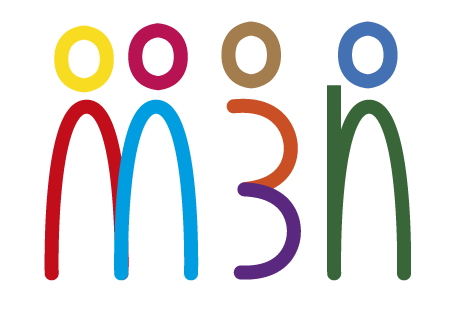Fusionner deux comptes (personnel non-enseignant et enseignant)
Justification de doublon de comptes
Il arrive que dans un établissement, il faille créer temporairement un compte invité pour qu'un personnel puisse travailler avant que le compte officiel, institutionnel, arrive dans l'annuaire de l'espace numérique de travail (ENT).
Ces deux comptes se distinguent par le fait que :
- Le compte "invité" (encadré en rouge ci-dessous),
- n'a d'existence que dans l'annuaire de Mon Bureau Numérique
- peut être supprimé ou modifié dans l'ENT
- est certifié par l'ENT
- Le compte "institutionnel" (encadré en vert ci-dessous),
- est synchronisé avec la base académique des personnels enseignants et importé dans l'ENT grâce à l'annuaire académique (AAF)
- ne peut pas être supprimé de l'ENT car son identité est académique.
- à une identité académique (identifiant et mot de passe)

Nécessité d'un compte unique
Il est important qu'un utilisateur dispose d'un compte unique pour éviter les confusions en particulier dans la messagerie, mais aussi dans la plupart des services de l'ENT.
 L'opération de fusion des comptes permet de regrouper le compte institutionnel et le compte invité pour ne garder que le compte institutionnel.
L'opération de fusion des comptes permet de regrouper le compte institutionnel et le compte invité pour ne garder que le compte institutionnel.
Cette opération est à réaliser par le personnel disposant des deux comptes.
 ATTENTION : La fusion des comptes n'est possible que si les deux comptes sont sur le même portail (même établissement).
ATTENTION : La fusion des comptes n'est possible que si les deux comptes sont sur le même portail (même établissement).
 ATTENTION : Opérations préalables pour les enseignants
ATTENTION : Opérations préalables pour les enseignants
Avant de procéder à la fusion de comptes enseignants il faudra :
- exporter, si nécessaire, le classeur pédagogique de l'ancien compte (compte invité). Il faudra le réimporter, par la suite, dans le compte institutionnel.
- exporter, si nécessaire, les cours Moodle de l'ancien compte(compte invité). Il faudra les réimporter dans le compte institutionnel.
- s'assurer qu'il n'y a plus aucun travail à faire qui nécessite un suivi sur l'ancien compte.
- contacter le responsable d'affectation des ressources numériques pour lui demander de libérer les ressources du Gar. Sauvegarder aussi les ressources personnelles
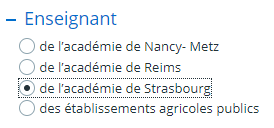
Mode opératoire
- Se connecter à l'ENT avec le compte institutionnel qu'on gardera
- Sélectionner le bouton des préférences

- Choisir l'onglet Fusion de comptes
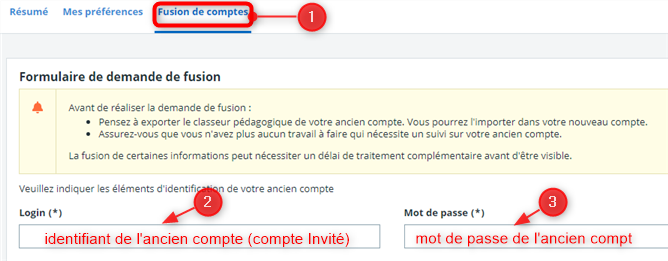
- Saisir l'ancien identifiant et mot de passe. Il s'agit ici des données du compte Invité (temporaire)
- Cliquer sur le bouton Soumettre
- Une fenêtre d'alerte et de confirmation s'ouvre. Cliquer sur Fusionner les comptes
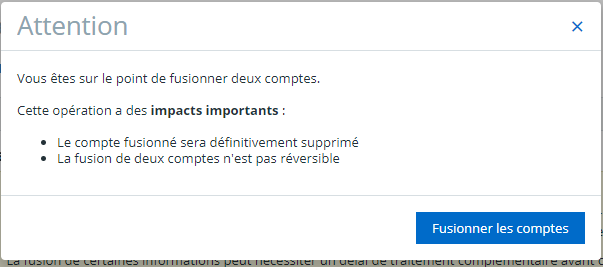
Résultats
Quelques minutes plus tard, la fusion sera effective. Un tableau d'information est disponible au bas de l'écran.

Entre autres données, seront fusionnées :
- Les entrées de cahier de texte
- Les évènements de l'agenda
- Les évaluations
- Les documents du Porte Documents. Les documents de l'ancien compte seront classés dans un dossier spécifique
- Les messages de la messagerie.
L'ancien compte ne pourra plus être utilisé.
Remarque : La fusion de certaines informations peut nécessiter un délai de traitement complémentaire avant d'être visible.